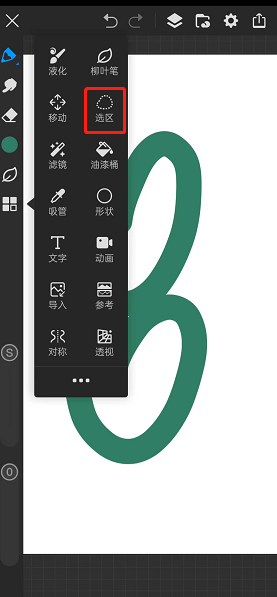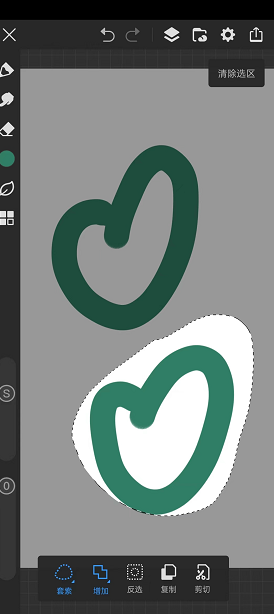2023-11-22 14:10:06 来源:8624软件园 作者:8624软件园
在画世界pro中,有选区和移动工具可以用来移动已经画好的部分,移动工具能够移动当前图层内所以的内容,选区工具可以对图层内局部区域进行移动或调整,接下来我们来看看这两哥工具的位置和具体使用方法。
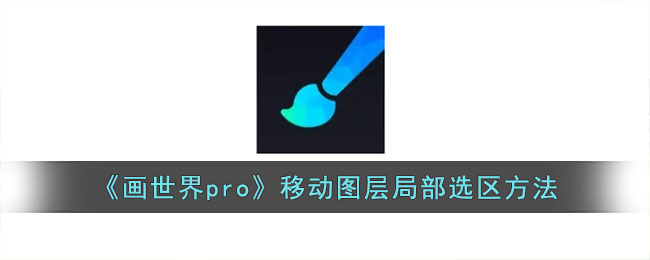
画世界pro移动图层局部选区方法:
1、打开画世界app,新建草稿,先分图层进行绘画。
2、首先我们先来试试移动工具,这个工具用起来比较简单,需要保证移动的部分是当前图层,然后点击左侧菜单栏,找到移动工具,如图所示:
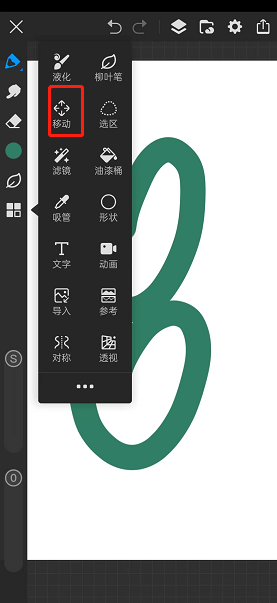
3、点击后,当前画布上的所有内容,会被一个灰色框框选中,可以选中区域进行移动、缩小、放大、旋转、扭曲、变形或者翻转的调整,调整好了之后,点击右下角的√即可,如图:
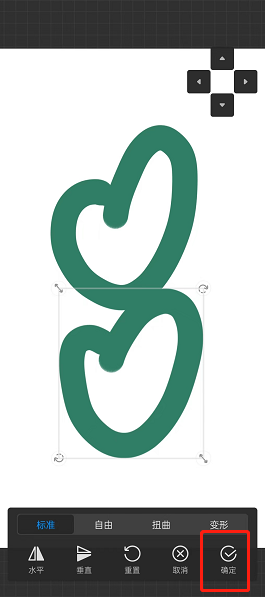
4、那么如果想使用选区工具,首先也得保证移动的部分是当前图层,再点击一下选区工具,把需要调整的部分扣选出来,然后点击剪切,就会跳转到调整的界面,这里就和移动工具一样了,流程图如下: